
|
| |||
|
Разделы
Главная
Сапромат
Моделирование
Взаимодействие
Методы
Инновации
Индукция
Исследования
Факторизация
Частоты
Популярное
Как составляется проект слаботочных сетей?
Как защитить объект?
Слаботочные системы в проекте «Умный дом»
Какой дом надежнее: каркасный или брусовой?
Как правильно создавать слаботочные системы?
Что такое энергоэффективные дома?
|
Главная » ANSYS 1 ... 57 58 59 60 61 62 63 64 Работа с результатами расчета. В общем случае расчетные результаты для р-элементов принципиально не отличаются от результатов для h-элементов. Тем не менее некоторые различия существуют. Существуют три команды, специально предназначенные для просмотра результатов р-элементов, - PRCONV, PLCONV и PPLOT. При помощи команды PRCONV производится просмотр в текстовом, а при помощи PLCONV - в графическом режиме предварительно определенных командой PCONV показателей сходимости по отношению к степени интерполяционного многочлена. Соотношение текущей и минимальной (определенной при помощи команды PPRANGE) степеней интерполяционного многочлена определяется в процессе решения. Конечное значение степени интерполяционного многочлена для элементов можно определить при помощи команды PPLOT. Удобный способ визуализации выполнения локальных критериев сходимости в модели предоставляется командой /PSYMB,PLOT, при помощи которой можно указать интересующий объект, а затем просмотреть узел или элемент. 5.9. Расчет балочных конструкций Балочные элементы используются для создания одномерных математических моделей трехмерных тел. При проведении расчетов они имеют удобства по сравнению с объемными элементами и оболочками. В данной главе обсуждаются только элементы типа ВЕАМ44, который является трехмерной несимметричной скошенной балкой, а также ВЕАМ188 и BEAM 189, которые являются балками, применяемыми в трехмерном (3D) пространстве. Эти балки имеют возможности учета нелинейного поведения, а также существенные усовершенствования, заключающиеся в назначении поперечных сечений, проведении расчетов и визуализации результатов по сравнению с остальными балками, имеющиеся в комплексе ANSYS. Поперечное сечение определяет геометрию балки в плоскости, перпендикулярной к направлению оси балки. Комплекс ANSYS имеет библиотеку из одиннадцати типов поперечных сечений общего использования и позволяет создавать пользовательские поперечные сечения. После определения поперечного сечения комплекс ANSYS строит математическую модель при помощи ячеек с восемью узлами для определения геометрических характеристик сечения (1уу, I и т. д.) и для решения уравнения Пуассона с целью определения характеристик кручения. Поперечные сечения и пользовательские сетки поперечных сечений могут быть сохранены и в дальнейшем храниться в файлах библиотеки поперечных сечений. Присвоение поперечного сечения балки как атрибута линии производится командой LATT. Эти описания сечений будут присвоены создаваемым балочным элементам при создании на основе линий элементов ВЕАМ44, ВЕАМ188 или BEAM 189.
Для определения сечения и присвоения ему ссылочного номера (ID), связанного с типом поперечного сечения, применяется команда SECTYPE. Для определения геометрических размеров поперечного сечения используется команда SECDATA. Команды SECTYPE, SECDATA и SECOFFSET (или из экранного меню: Main Menu => Preprocessor => -Beam-Common Sectns) связаны с диалоговой панелью BeamTool и при применении меню вызывают ее на экран. Вид панели BeamTool зависит от вида используемого поперечного сечения. Верхняя часть панели BeamTool предназначена для связи номера сечения ID с типом сечения и необязательным именем сечения (см. команду SECTYPE). Средняя часть панели BeamTool предназначена для определения информации о геометрическом сдвиге сечения, если такое имеется (см. команду SECOFFSET). Нижняя часть содержит поля, в которых указывается геометрическая информация (см. команду SECDATA). Размеры, указываемые командой SECDATA, зависят от выбранной формы сечения. Для получения информации о виде панели BeamTool в зависимости от выбранного типа сечения следует выбрать требуемый тип сечения и нажать в панели кнопку Help. В общем случае указывать число ячеек для последующего интегрирования при создании поперечного сечения не требуется. Комплекс ANSYS вычисляет значения характеристик поперечного сечения, в том числе площади и моментов инерции относительно осей координат, используя правила интегрирования по умолчанию, и получит точные численные значения. Поскольку характеристики крутильной жесткости получаются на основе сетки, точность этих характеристик прямо зависит от размеров сетки, полученной для поперечного сечения. Сетка, создаваемая комплексом ANSYS по умолчанию, обеспечивает приемлемую техническую точность. Существуют два способа определения размеров сетки для поперечных сечений: - вызов команды SECTYPE, REFINEKEY с целью назначения уровня улучшения сетки для тонкостенных сечений (типы CTUBE, CHAN, I, Z, L, Т, HATShHREC); - указание числа разбиений при помощи команды SECDATA для односвяз-ных поперечных сечений (типы RECT, QUAD и CSOLID). Тонкостенные поперечные сечения имеют как минимум две точки интегрирования по толщине, в результате чего получаемые для подобных сечений результаты пригодны для расчетов физически нелинейных задач. Перед созданием на основе линий сеток из элементов ВЕАМ44, ВЕАМ188 или ВЕАМ189 требуется определить ряд атрибутов элементов. В состав этих атрибутов входят: - ссылочный номер материала, присвоенного создаваемым балочным элементам; - тип балочного элемента, используемый для создания сетки; - взаимная ориентация поперечного сечения и оси балочных элементов; - ссылочный номер поперечного сечения, присвоенного создаваемым балочным элементам. Для назначения этих атрибутов имеющейся в активном наборе не имеющей сетки линии применяется команда LATT: IATT,MAT TYPE KB,KE,SECNUM Вызов из экранного меню: Main Menu => Preprocessor => Define => Picked Lines. - MAT - номер материала, присвоенный имеющейся в активном наборе не имеющей сетки линии; - TYPE - номер типа элемента, присвоенный имеющейся в активном наборе не имеющей сетки линии; - KB - номер любой точки, имеющейся в модели; все создаваемые балочные элементы будут иметь ориентацию поперечного сечения, ориентированную так, чтобы ось Z системы координат балки лежала в плоскости, определенной двумя линиями - осью балки и линией, соединяющей начальную точку линии и эту точку; - КЕ-номер любой точки, имеющейся в модели (не обязательная); эта точка определяет ориентацию балки в конечной точке, как описано выше; если точка КЕ указана, точка KB определяет ориентацию балки в начальной точке линии; используется при создании естественно закрученных балок; - SECNUM - номер поперечного сечения, созданного командой SECTYPE, присвоенный командой SECNUM. Примеры использования комплекса ANSYS 6.1. Создание модели балки..........596 6.2. Изгиб консольной балки.........611 6.3 Р.кч ч фирм и час I > I собственных колебаний консольной балки...................619 6.4. Расчет вынужденных колебаний консольной балки..........................624 6.5 Р.1ГЧ01 уллчичиьсоги продольно ежа пли консильнои балки.............................................627 Ptofitils W.orkPlane Parameters Ыасга MenuClrls Help
Hidden Line Options . Size and Shape Edge Options
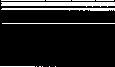 Shell Normals ... Solid Model Facets ... Symmetry Expansion ► 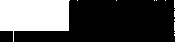 Create Color Map ... Load Color Map ... Save Color Map ... Banded Contour Map Default Color Map ise Vide Numbered Item Colors .. Picked Entity Colors ... Entity Colors ... Component Colors ... ВС Colors ... Graph Colors ... Window Colors ... Contour Colors ... Banded Contour Colors Status Reset Colors 6.1. Создание модели балки В данном примере создается модель консольной балки, имеющей поперечное сечение в виде двутавра. Данная балка будет использована в описанных ниже примерах расчетов, проводимых в среде комплекса ANSYS. Геометрическая модель балки будет состоять из трех точек и одной линии. Две точки требуются для создания линии, третья точка является ориентационной и необходима для указания направления осей системы координат балки. 1. Вызов модуля препроцессора Из экранного меню вызвать Main Menu =ф Preprocessor. 2. Изменение цвета графического окна В ряде случаев удобнее фон экрана сделать белым. Для этого из выпадающего меню вызвать следующую последовательность (как показано на рис. 6.1): PlotCtrls =ф Style => Colors Reverse Video. Если исходно графическое окно имело черный цвет, оно становится белым. 3- Указание типа применяемого элемента Расчетная модель будет состоять из элементов балок. Для указания типа элемента из экранного меню вызывается следующая последовательность: Main Menu => Preprocessor => Element Type => Add/Edit/Delete. На экране появляется диалоговая панель Element Types, показанная на рис. 6.1.  -Я Defined Element Types: Dose j Help Рис. 6.2. Диалоговая панель Element Types В данной диалоговой панели требуется нажать кнопку Add. После этого на экране появляется новая диалоговая панель Library of Element Types, показанная на рис. 6.3. Libraiy of Element Types Library of Element Types Elerrent type reference number L J Apply Structural Mass Link Pipe Solid Shell Constraint Hyper elastic Cancel 2D elastic 3 plastic 23 tapeied 54 3D (inite stiain 3node 189 2 node 188 Help В данной диалоговой панели следует в левом списке с прокруткой выбрать раздел Beam (балки), а в правом - объект 2 node 188 (балка Тимошенко с двумя узлами), как показано на рис. 6.3. После этого в диалоговой панели нажать кнопку ОК. Диалоговая панель Library of Element Types закрывается. В оставшейся на экране диалоговой панели Element Types появляется запись Туре 1 BEAM 188 (это означает, что данный элемент можно применять для последующего создания расчетной модели). В этой диалоговой панели следует нажать кнопку Close. Диалоговая панель Element Types также закрывается. 4. Указание свойств материала Для указания свойств материала из экранного меню требуется вызвать следующую последовательность: Main Menu => Preprocessor => Material Props => Material Models. На экране появляется диалоговая панель Define Material Model Behavior, разделенная на две части. В правой части панели следует проводить двойные щелчки кнопкой мыши на объектах Structural, Linear, Elastic, Isotropic до получения вида, показанного на рис. 6.4. [Л Define Mateii.it Model Beri шш Material., Ed Favorite .Help--, Material tv octet* Defined . § Materiel Model Number 1 Material Models Available * Favorites Structural Linear r& Elastic $ Orthotropic $ Anisotropic £j Nonlinear ф Density fSag Thermal Expansion iMi Damping lfljxj Рис. 6.4. Диалоговая панель Define Material Model Behavior После двойного щелчка на объекте Isotropic на экране появляется диалоговая панель Linear Isotropic Properties for Material Number 1, показанная на рис. 6.5. В данной диалоговой панели в поле ЕХ указывается значение модуля Юнга линейного упругого изотропного материала, а в поле PRXY - коэффициент Пуассона. Далее в диалоговой панели Linear Isotropic Properties for Material Number 1 следует нажать кнопку ОК. После этого диалоговая панель Linear Isotropic 1Л Linear Isotropic Properties for M<iliifii4 Number , Lineal kotiopic Material Properties far Materiel Number 1 !PRW 2e11 Add Tamperature Delete Tempetature Graph j OR 1 Cancel I Help \ Рис. 6.5. Диалоговая панель Linear Isotropic Properties for Material Number 1 Properties for Material Number 1 закрывается, но диалоговая панель Define Material Model Behavior остается на экране. Для указания плотности провести двойной щелчок кнопкой мыши на объекте Density. На экране появляется диалоговая панель Density for Material Number 1, показанная на рис. 6.6. Density for Material Number 1 ttiiiPiiiiinSilii ., a1 -.1 I DENS j 7850 Add Temperature) Delete Temperature Graph OK Cancel I Help I Р,ис. 6.6. Диалоговая панель Density for Material Number 1 В данной диалоговой панели в поле DENS указывается плотность материала (в случае, если вес или инерционные характеристики исследуемого объекта в расчете не требуются, плотность можно и не указывать). После вызова кнопки ОК диалоговая панель закрывается. Диалоговая панель Define Material Model Behavior продолжает оставаться на экране, но меняет вид: в левой части панели появляются объекты Density и Linear Isotropic. При помощи этой диалоговой панели указаны все необходимые для последующих расчетов данные материала. Двойной щелчок на объектах Density и Linear Isotropic в левой части панели позволяет просмотреть или изменить значения введенных данных. Выход из диалоговой панели проводится вызовом из меню диалоговой панели последовательности Material => Exit или находящейся в правом верхнем углу панели символа X. 5. Указание поперечного сечения балки Для указания поперечного сечения балки из экранного меню требуется вызвать следующую последовательность: Main Menu => Preprocessor => Sections => Beam => Common Sections. На экране появляется диалоговая панель Beam Tool, показанная на рис. 6.7. В данной диалоговой панели указываются тип поперечного сечения балки, его размеры и расположение поперечного сечения относительно узлов. В поле ID указывается номер поперечного сечения. В нем следует оставить текущий номер 1. В поле Name указывается название поперечного сечения. Это название служит только для удобства пользователя и не обязательно для указания. В выпадающем списке Sub-Type указывается тип поперечного сечения, входящий в число предварительно определенных комплексом поперечных сечений. В поле Offset То указывается расположение поперечного сечения по отношению к узлам. В данном случае имеющееся по умолчанию значение можно не изменять. Ниже приведена схема поперечного сечения с указанием характерных значений поперечного сечения. Ниже, в полях Wl, W2, W3, tl, t2 и t3, указываются сами размеры. Линейка Coarse - Fine определяет точность численного интегрирования при определении значений площади поперечного сечения, моментов инерции и иных геометрических характеристик балки. Показанные на рис. 6.7 данные соответствуют профилю № 10 двутавровой балки. Все размеры указываются в метрах (подобно тому, как свойства материалов также указывались в международной системе единиц, СИ). Для сохранения данных в базе данных комплекса следует нажать кнопку ОК. После этого диалоговая панель Beam Tool закрывается. Одновременно в текстовом окне Output Window появляется следующая информация: 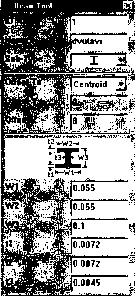 Coarse Fine Apply
1 ... 57 58 59 60 61 62 63 64 | ||||||||||||||||||||||||||||||||||||||||||||||||||||||||||||||||||||||||||||||||||||||||||||||||||||||||||||||||||||||||||||||||||||||||||||||||||||||||||||||||||||||||||||||||||||||||||||||||||||
|
| |||